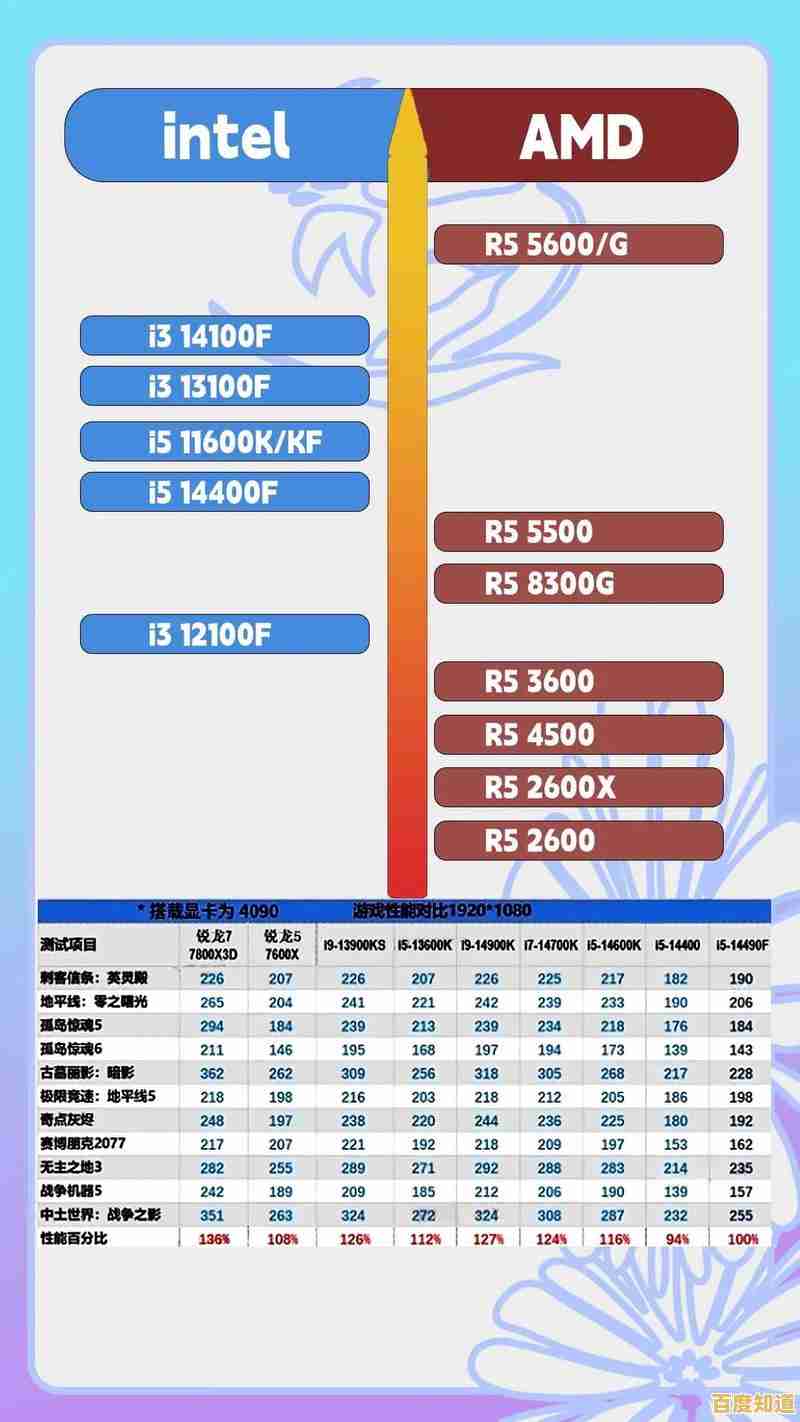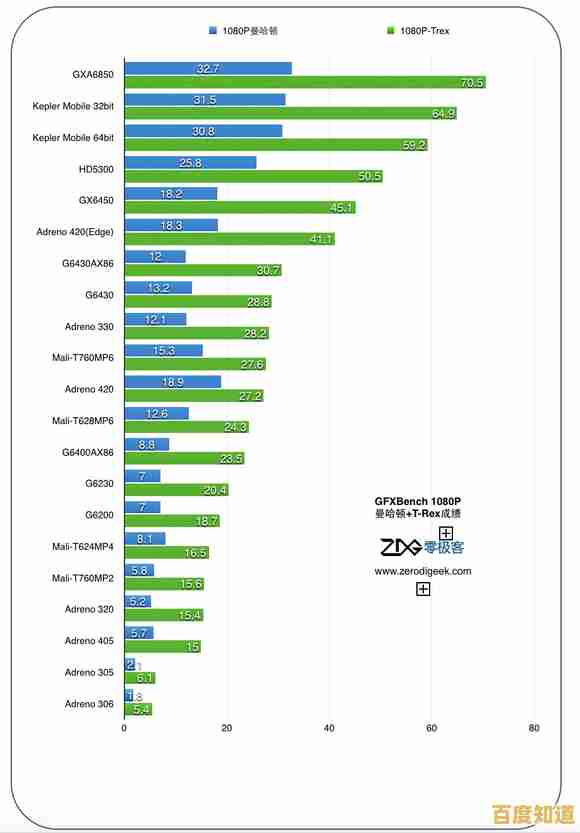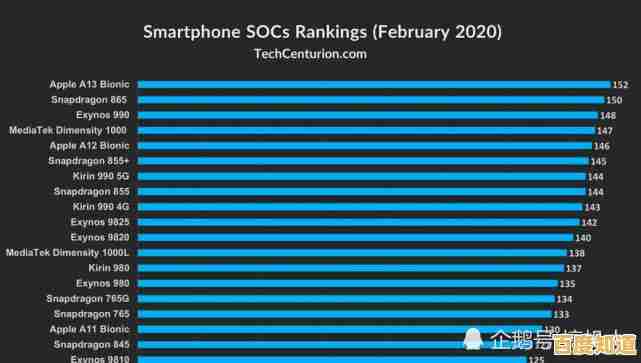三星打印机驱动下载方法及安装教程全解析
- 问答
- 2025-11-07 23:21:03
- 2
要使用三星打印机,首先得让电脑认识它,这个“介绍信”就是打印机驱动程序,没有它,你的打印指令电脑没法传达给打印机,下面就来详细说说怎么搞定这件事。
第一部分:找到正确的驱动程序
找驱动是第一步,也是最关键的一步,用对方法能省不少事。
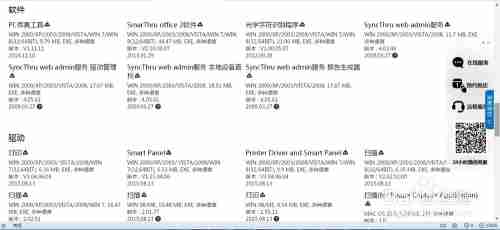
访问三星官方网站(最推荐、最安全的方法) 这是最稳妥的方式,能确保你下载到的是最新版、无病毒的正版驱动,具体步骤如下:
- 打开浏览器,进入三星官方的服务支持网站,你可以直接搜索“三星服务支持”或者输入网址 support.samsung.com。
- 在页面上找到搜索框,输入你的打印机型号,这个型号通常在打印机机身正面或侧面的一张标签上,SL-M2070、SCX-3401 等,一定要输对型号。
- 搜索后,页面会跳转到你这款打印机的支持页面,找到“驱动”或“下载”选项卡并点击。
- 接下来需要选择你的电脑操作系统,Windows 10 还是 Windows 11,是 64 位还是 32 位,如果不知道自己的系统位数,可以在电脑的“设置”->“系统”->“里查看。
- 选择好系统后,下方会列出可用的驱动程序,通常你会看到一个完整的驱动软件包,直接点击“下载”即可。
根据“三星中国官网客服指南”的描述,官网提供的驱动是最可靠的来源,能最大程度保证兼容性。

使用打印机自带的光盘(适用于有光驱的老电脑) 如果你买的是全新的三星打印机,包装盒里可能会附带一张驱动光盘,将光盘放入电脑光驱,它通常会自动运行一个安装向导,你只需要跟着提示点击“下一步”就行了,但现在很多新电脑都不带光驱了,所以这个方法适用性没那么广了。
使用Windows自动更新(简易方法,但可能功能不全) 对于较新的Windows系统(如Win10/11),有时连接打印机后,系统会自动识别并尝试通过Windows Update安装基础驱动,这种方法最省心,但有可能安装的是通用驱动,打印机的一些高级功能(如扫描、节能设置等)可能无法使用,如果只是基础打印,可以试试。
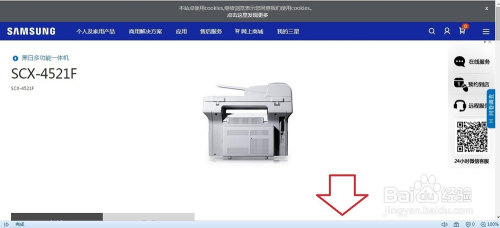
第二部分:安装驱动程序
下载好驱动文件后(通常是一个.exe格式的安装程序),就可以开始安装了。
安装步骤:
- 运行安装程序: 找到你下载的驱动文件,双击运行它,如果系统弹出用户账户控制提示,选择“是”。
- 选择安装语言: 安装程序启动后,第一步通常是让你选择安装过程中显示的语言,选择中文即可。
- 接受许可协议: 仔细阅读或直接勾选“我接受许可协议的条款”,然后点击“下一步”。
- 连接打印机: 这时安装程序会提示你连接打印机。
- USB连接: 如果是用USB线连接,请确保打印机电源是打开的,然后用USB线将打印机和电脑连接起来,安装程序会自动检测设备。
- 网络连接: 如果是通过网络连接,确保打印机和电脑在同一个局域网内,安装程序可能会自动搜索网络中的打印机,你也可以手动输入打印机的IP地址。
- 跟随向导完成安装: 连接成功后,安装程序会开始复制文件并进行配置,你只需要耐心等待进度条走完即可,期间可能会提示你安装一些附加软件,可以根据需要选择安装或不安装。
- 完成安装并测试: 当出现“安装完成”或“恭喜”等提示时,点击“完成”,为了检验安装是否成功,最好打印一张测试页,方法是:打开电脑的“设置”->“设备”->“打印机和扫描仪”,找到你的三星打印机,点击“管理”,再选择“打印测试页”,如果打印机顺利出纸,就大功告成了。
第三部分:常见问题与小贴士
- 安装失败怎么办? 首先检查打印机电源和连接线是否正常,尝试以管理员身份运行安装程序(右键点击安装文件,选择“以管理员身份运行”),如果还不行,可以尝试先卸载旧的驱动,再重新安装。
- 找不到对应型号的驱动? 确认型号没有输错,如果打印机型号太老,可能已经不再提供对新系统(如Win11)的支持,可以尝试选择兼容的旧系统版本(如Win10)的驱动,或者使用Windows自带的通用驱动。
- 无线连接注意事项: 对于无线打印机,确保在安装驱动前,打印机已经成功连接到你的Wi-Fi网络,通常需要先在打印机面板上进行无线设置。
- 安全提示: 尽量避免从第三方软件站或不明链接下载驱动,以防捆绑病毒或恶意软件,官方网站永远是第一选择。
给三星打印机安装驱动并不复杂,核心就是“官网找型号,下载后安装,跟着向导走”,只要按部就班,很快就能让你的打印机开始工作。
本文由逢芳蕙于2025-11-07发表在笙亿网络策划,如有疑问,请联系我们。
本文链接:http://biluo.xlisi.cn/wenda/74115.html